Verwenden der Navigationsfunktionen
Sie können das Navigationssystem bequem über verschiedene Funktionen auf dem Kartenbildschirm nutzen.
Führen Sie eine der folgenden Methoden durch:
- • Tippen Sie auf dem Startbildschirm auf Karte.
- • Drücken Sie auf dem Bedienfeld die Taste .
Karte
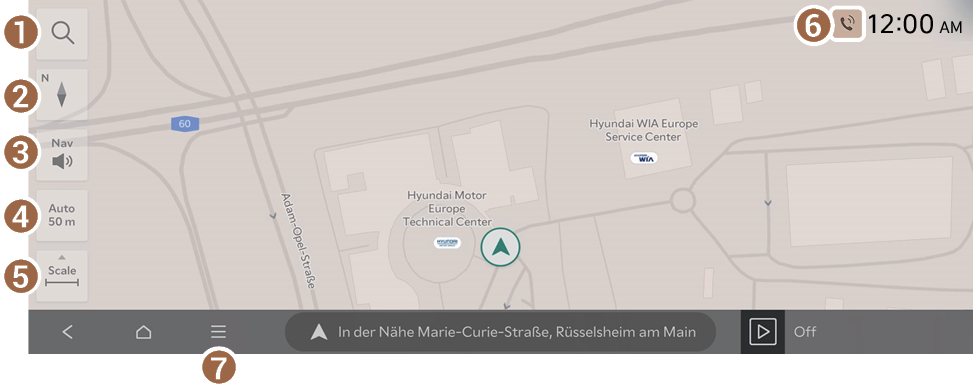
- Leitet zum Suchbildschirm weiter.
- Ändern Sie den Kartenanzeigemodus.
- •
 (2D Norden oben): Zeigt die Karte mit oben fixiertem Norden an.
(2D Norden oben): Zeigt die Karte mit oben fixiertem Norden an. - •
 (2D Fahrtrichtung oben): Dreht die Karte je nach Fahrtrichtung.
(2D Fahrtrichtung oben): Dreht die Karte je nach Fahrtrichtung. - •
 (3D Fahrtrichtung oben): Dreht die Karte je nach Fahrtrichtung für die 3D-Ansicht.
(3D Fahrtrichtung oben): Dreht die Karte je nach Fahrtrichtung für die 3D-Ansicht. - •
 (AR): Zeigt die Fahrtrichtung auf dem aktuellen Straßenbild über die Frontkamera an (falls Teil der Ausstattung).
(AR): Zeigt die Fahrtrichtung auf dem aktuellen Straßenbild über die Frontkamera an (falls Teil der Ausstattung).
- •
- Passen Sie die Navigationslautstärke an.
- Damit die Navigationsanweisungen immer zuerst vor dem Mediensound ausgegeben werden, aktivieren Sie Navigation priorisiert.
- Um die Sprachnavigation oder den Soundeffekt auszuschalten, tippen Sie auf
 und dann entweder auf
und dann entweder auf  oder
oder  .
.
- Stellen Sie den Kartenmaßstab-Änderungsmodus auf „Automatisch“ oder „Manuell“ ein.
- Vergrößert oder verkleinert die Karte.
- Zeigt die Systeminformationen auf der Karte an.
- Die am Bildschirm angezeigten Systemstatusinformationen können je nach Fahrzeugmodell und -ausstattung unterschiedlich sein.
- Zeigt die Liste der Menüs an.
- • Verkehrsinfo: Blendet Verkehrsinformationen in der Nähe auf der Karte aus oder zeigt sie an (falls Teil der Ausstattung).
- • Neu berechnen: Setzen Sie die Routenführung auf der Grundlage der aktualisierten Verkehrsinformationen fort.
- • EV-Reichweite: Prüfen Sie die fahrbare Reichweite mit dem verbleibenden Prozentsatz der Batterie (falls Teil der Ausstattung).
- • Route: Ändert eine Route. ▶ Siehe „Ändern der Routensuchoption“.
- • Umgebungsinfos: Stellen Sie ein Ziel ein, indem Sie nach nahe gelegenen Orten von Interesse nach Kategorie suchen. ▶ Siehe „Suche nach nahe gelegenen Orten von Interesse“.
- • Verkehrsinfo: Zeigt Benachrichtigungen und Unfall/Baustellen-Warnungen auf der Karte an (falls Teil der Ausstattung). ▶ Siehe „Anzeigen des Verkehrs (falls Teil der Ausstattung)“.
- • Standort speichern: Registrieren Sie den aktuellen Standort oder häufig besuchte Orte und legen Sie ganz einfach einen dieser Standorte als Ziel fest. ▶ Siehe „Verwenden gespeicherter Standortfavoriten“.
- • Navigationseinstellungen: Zeigt den Bildschirm mit den Navigationseinstellungen des Systems an. ▶ Siehe „Konfigurieren der Navigationseinstellungen“.
- • Online-Handbuch: Zeigen Sie das Online-Handbuch an, indem Sie den QR-Code mit Ihrem Mobiltelefon scannen.




